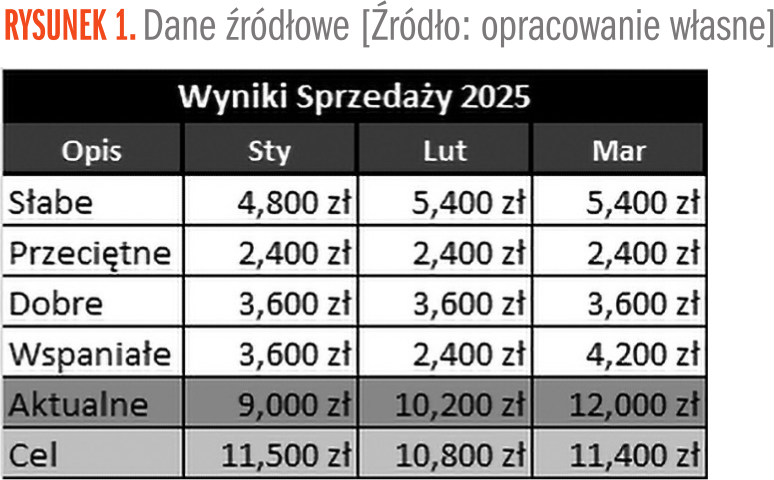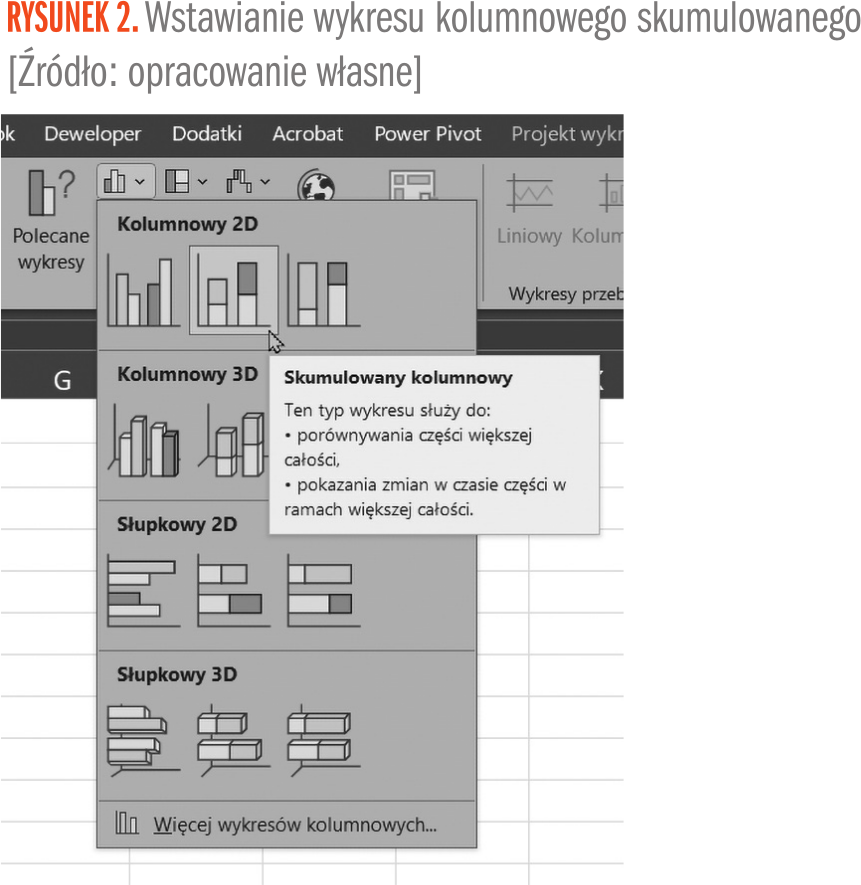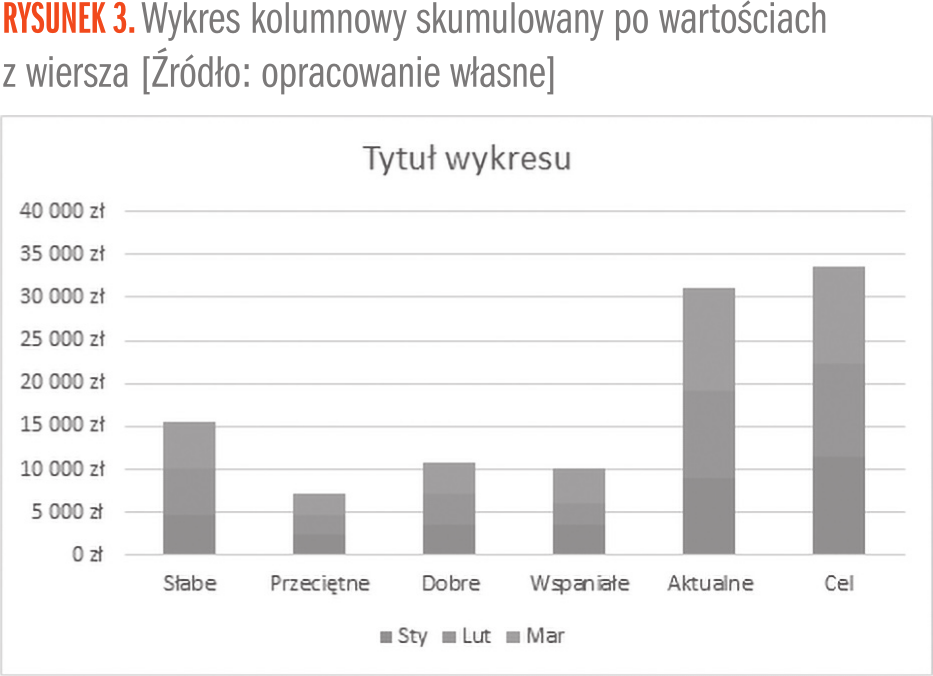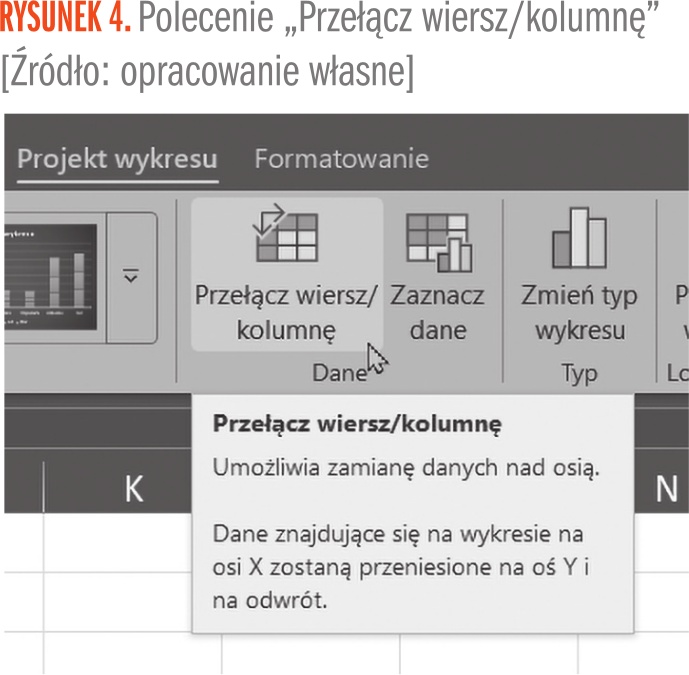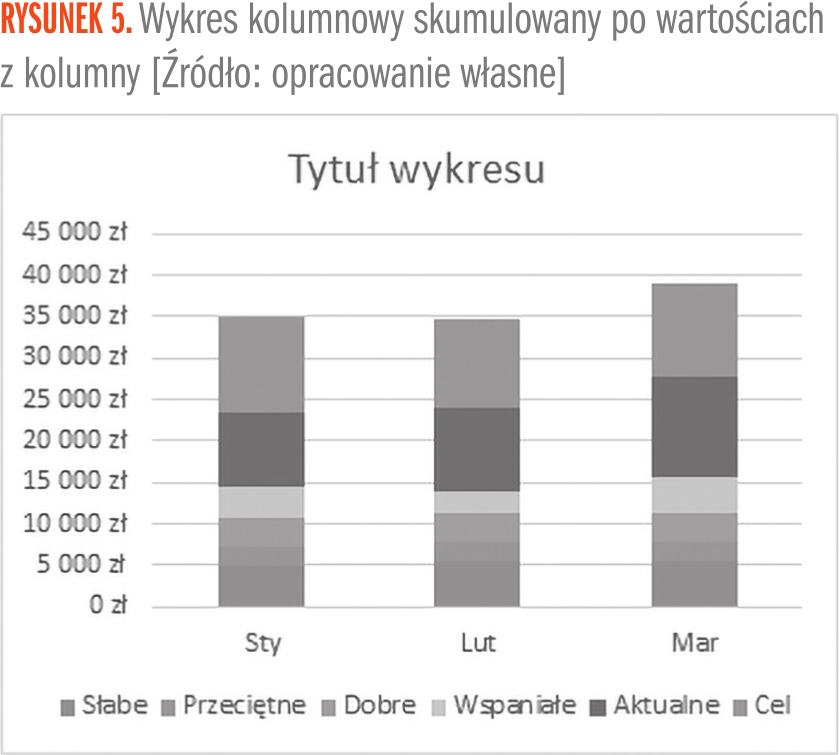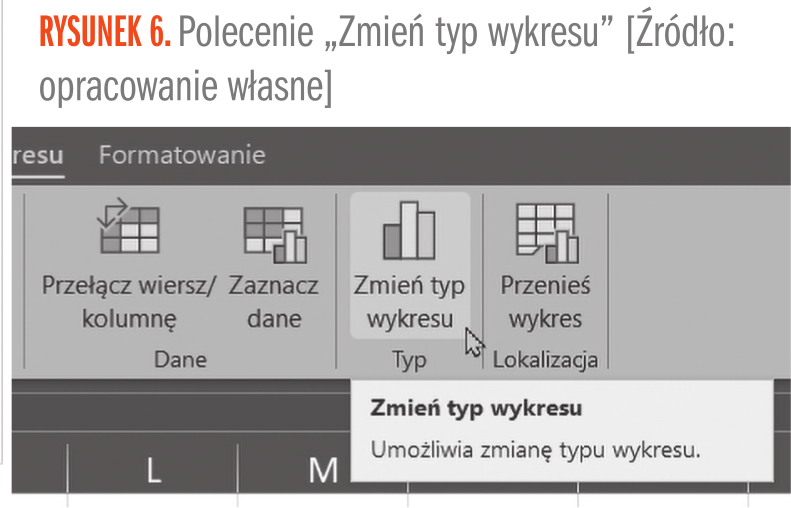Czasami chcemy pokazać na wykresie cel, do którego dążymy wraz z faktycznym wynikiem, a dodatkowo chcemy zaznaczyć, jak oceniamy wyniki w poszczególnych przedziałach wartości. Do tego idealnie nadaje się tzw. wykres pociskowy.

Przygotowanie danych
Pierwszym krokiem, jaki musimy wykonać, żeby stworzyć wykres pociskowy (celu), jest odpowiednie przygotowanie danych (Rysunek 1).
W pierwszej kolejności potrzebujemy podać przedziały poszczególnych ocen. W naszych przykładowych danych dla stycznia zakres wyniku określany jest jako słaby, jeśli przyjmuje wartości od 0 do 4800. Z kolei zakres wyniku przeciętnego wyniesie od 4800 do 7200, czyli koniec poprzedniego zakresu plus rozmiar omawianego zakresu. Zakres będzie oceniany jako dobry w przedziale od 7200 do 10800, a jako wspaniały – dla wartości od 10800 do 14400.
Następnie, już bez kumulacji, podajemy aktualny/osiągnięty wynik oraz cel, jaki planowaliśmy osiągnąć w danym okresie bądź w danym sektorze (np. sprzedaży).
Wstawianie wykresu
Mając przygotowane dane, zaznaczamy je (bez czarnego nagłówka) i wstawiamy wykres kolumnowy skumulowany. Na karcie Wstawianie rozwijamy polecenie „Wstaw wykres kolumnowy” i wybieramy wykres kolumnowy 2D skumulowany, jak zostało to pokazane na Rysunku 2.
Dzięki temu poleceniu powinniśmy uzyskać wykres, na którym każda wpisana wartość z wiersza stoi na fundamentach wcześniejszych wartości, jak pokazuje to Rysunek 3.
To nie jest kierunek podsumowania, jakiego potrzebujemy, dlatego zaznaczamy wykres, a następnie na karcie Projekt wykresu klikamy w polecenie „Przełącz wiersz/kolumnę” (Rysunek 4).
Po skorzystaniu z tego polecenia uzyskamy na wykresie trzy kolumny, jakich potrzebujemy (Rysunek 5).
Potrzebujemy teraz część danych (serie „Aktualne” i „Cel”) przenieść na oś pomocniczą. Żeby to zrobić, możemy kliknąć na serię danych, a następnie kliknąć klawisz Ctrl + 1. Excel otworzy nam okno „Formatowanie serii danych”, gdzie wystarczy kliknąć odpowiedni przycisk opcji („Oś pomocnicza”). Ponieważ jednak oprócz przeniesienia serii danych potrzebujemy zmienić jeszcze rodzaj wykresu dla serii „Cel”. to klikamy w polecenie „Zmień typ wykresu” na karcie Projekt wykresu (Rysunek 6).

Pozostałe 67% artykułu dostępne jest dla zalogowanych użytkowników serwisu.
Jeśli posiadasz aktywną prenumeratę przejdź do LOGOWANIA. Jeśli nie jesteś jeszcze naszym Czytelnikiem wybierz najkorzystniejszy WARIANT PRENUMERATY.
Zaloguj Zamów prenumeratę Kup dostęp do artykułuŹródło: Controlling i Rachunkowość Zarządcza nr 10/2025